이 올라왔는데도 모르고 이제서야 부랴부랴 적습니다. 언제나 그렇듯..-_-)r 시작하기 전에 이 내용은 대부분이
님의 친절한 조언 덕분에 알게된 내용임을 밝힙니다.
의 "Skins 2" Interface 스킨을 적용한 모습입니다. 위와 같이 일반적인 VLC media player의 스킨에는 흔히들 그림자 효과를 위해 사용하는
만으로는 그림자가 생기지 않습니다.
이는 윈도우의 GDI가 어쩌구 저쩌구 해서.. 윈도우의 창틀을 사용하지 않는 것들은 그림자가 안먹히던가 말던가..-_ㅡ;;
을 해 봅시다. ;)
몇가지 준비물이 필요합니다.
1. Stardock의 WindowFX. [Link]
유명한 Stardock의 오래된 프로그램입니다. Y'z Shadow와 더불어 윈도우에 그림자 효과를 넣어주는 몇 안되는(?) 프로그램입니다. 그림자 효과뿐 아니라... 몇가지 잡다한 효과를 함께 가지고 있는데, 제 눈에는 이쁜게 하나도 없습니다. 일단 받아서 설치하시고 그림자를 제외한 효과는 모두 해제 하시는 것이 좋겠습니다. 물론 취향에 맞으신다면 그 효과들을 사용하셔도...
(부디 구매하시기 바라야 겠지만, 과자는 알아서 구하도록 합니다. 언제나 그렇듯 파랑새는 멀지 않은 곳에 있기 마련...-_ㅡ;;)
위 설정화면을 대충 보시고 자신의 취향에 맞도록 비슷하게 맞추세요.. :)
2. Addshadow
WinFX 역시 자체 그림자 효과만 가지고는, 윈도우 창틀이 아닌 다른곳에 그림자 효과를 줄 수 없습니다. 아쿠아 포럼의 이 글타래를 확인해 보세요.
[release] Addshadow 1.1 by jef
오래전의 글타래입니다. 현재는 다운로드링크가 사라져 있습니다. 하지만 포럼내의 다른글타래에서 위 프로그램을 얻을수 있습니다.
Need AddShadow!
아쿠아 포럼에서 addshadow로 검색하시면 보다 많은 정보를 얻으실수 있습니다.
눈치가 빠르신 분이라면 이 툴을 이용해 VLC 뿐 아니라 Itune, Windows Media Player, QCD(외국아이들이 가끔 사용하는 미디어플레이어) 등등의 프로그램에도 그림자를 넣을 수 있음을 발견하셨을 겁니다. ;)
한가지 아쉬운 점이라면.. 이 좋은 녀석이 WinFX와만 함께 한다는것..-_ㅡ;; Y'z랑 함께 해 주면 안되겠니?
다운 받으신 파일의 안을 보시면 addshadow.exe, addshadow2.exe, addshadow.ini 파일의 3개가 덜렁 있습니다. 따로 설치고 뭐고 필요 없습니다. 원하시는 위치에 아무렇게나 살게해 주세요...-_-)/ addshadow 와 addshadow2의 차이는 2가 나중에 나왔다는것 정도.. 몇가지 버그가 픽스된 새 버젼 정도?.. -_ㅡ;; 결론부터 말하자면 별 차이 없습니다. 둘 중 마음에 드는 것으로 실행하세요.
ini 파일을 메모장등의 에디터로 열어봅시다.
Class=BaseWindow_RootWnd
Caption=QCD Player
Class=ThunderRT6FormDC
Class=Cc2EditClassTh
Caption=Felix 7 Brushed
Class=Trillian child control
Caption=Trillian
Class=Cc2EditClassTh
Class=#32770
Caption=ASticky
Class=MacromediaFlashPlayerActiveX
Class=ThunderRT6FormDC
Caption=Form1
Class=iTunes
Caption=Windows Media Player
Class=WMP Skin Host
Class=WindowsForms10.Window.8.app2
Caption=About This Mac
Class=Shell_TrayWnd
이미 기본으로 QCD, Trilian(미란다 같은 범용 메신져입니다. 스킨도 꽤나 다양하지요.), Windows Media Player, iTunes 등의 그림자가 안먹히는 몇몇 괘씸한 부류의 녀석들은 이미 설정되어 있습니다.
(이런 녀석들을 위해 만들어진 프로그램이니까요.. :)
VLC를 위해선 아래의 두줄을 추가 하고 저장합니다.
Caption=VLC
Class=SkinWindowClass
그렇습니다. 그림자를 거부하는 프로그램 스킨의 Caption과 Class만 안다면 그림자가 먹히지 않는 다른 스킨에도 얼마던지 그림자를 먹일수 있다는 것인가 봅니다.
(하지만 마음먹은 대로 잘 되지는 않더군요. -_ㅡ;;) Caption과 Class를 알아내는 방법은 글 마지막에 다시 언급하겠습니다.
3. 새로운 그림자.
Stardock의 WinFX 가 Y'z shadow보다 널리 쓰이지 못하는 이유는 그림자가 Y'z 보다 못생겼기 때문입니다.
(또한 Y'z 보다 상세한 설정도 불가능..-_ㅡ;; 물론 개인적인 취향..;;;) 그렇기에 다음의 새로운 그림자를 사용해 보는 것도 좋을것 같습니다.
New Shadows For Wfx2
WinFX 에 있는 기본 그림자 보다는 한결 나은 모습을 보여줍니다. WinFX 설치 경로에 넣어주시면 WinFX 설정에서 선택하실수 있습니다.
대략적인 준비는 된 것 같습니다..
본격적으로...;;; 시작해보면.. 음... 별거 없군요.. 순서대로 실행하시는것 뿐..
우선 WinFX를 실행하시고.. VLC를 실행 하시고... Addshadow 혹은 Addshadow2를 실행합니다..
2~3초후 VLC 콘트롤러의 스킨을 클릭하시거나 움직여 보시면 예쁘게 그림자가 먹혀 있는 것을 확인하실수 있습니다.
간단하지요?.. :)
앞서 언급했던 것 처럼... VLC 뿐 아니라.. Windos Media Player 에도 그림자 효과를 나타내 줍니다. 물론 스킨모드가 아닌 일반 모드에서야 addshadow 없어도 잘 먹히겠지요.. 이렇게...
하지만 WMP 스킨 모드에서는 그림자가 먹히지 않는데.. addshadow를 이용하면 가능해집니다.
WMP 스킨도 의외로 이쁘고 상콤한 녀석들이 꽤나 많습니다. 쓸만한 WMP 스킨을 찾으시는 분이라면
dA의 이곳을 뒤적거려 보세요. :)
iTunes는 제가 사용하지 않아서 확인은 못해봤지만, 잘 될 것으로 생각됩니다. 그외의 프로그램들 역시...
마지막으로...
프로그램의 Caption과 Class를 알아내는 방법입니다. Winspy 라는 프로그램이 필요합니다. 어느새 새로운 버젼이 나왔나 봅니다.
(새로 다운 받은 것이, 제가 사용하던것이랑 조금 다르더군요...-_ㅡ;;)
Winspy++ 1.6
(본래 이것이 무엇을 위한 프로그램인지는 물론 모르고 있습니다..(웃음))
역시 설치형 프로그램도 아니고 비설치형 초간단 바이너리입니다. 부담없이 실행해 보세요... :)
저기 저 가늠자(?)
(저걸 뭐라고 그러나..;; 크로스 뭐라던가?..-_ㅡ;;;) 같은 것을 마우스로 드래그앤 드랍해서 윈도우의 원하는 부분에 가져다 놓으면 그에 따른 정보를 알려줍니다.
WMP의 경우....
위와 같이 Caption과 Class의 정보를 알수 있습니다. 다른 프로그램도 동일한 방법으로 필요한 두가지 정보를 알수 있습니다. 알아낸 정보를 ini 파일에 추가하시면 되겠습니다. 다만... Gomplayer로 테스트 해 보았는데, 뭔가를 잘못한건지 원래 안되는 건지 곰플의 경우는 안되더군요. 혹시 성공하신분이 있으시면 알려주시면 감사하겠습니다.. :)
두서 없이 적어 내려 오다 보니.. 뭔가를 빼 먹은것도 같고..;;; 아무튼 VLC에 그림자 먹이는 정도는 해결 되셨을듯 합니다만.. :)
오늘도 즐거운 하루~ +_+)/
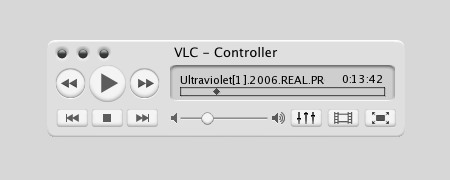
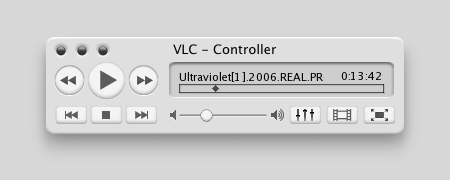
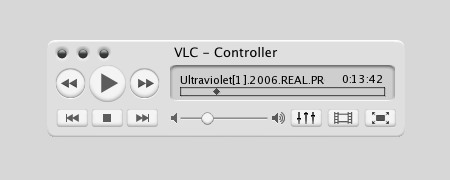
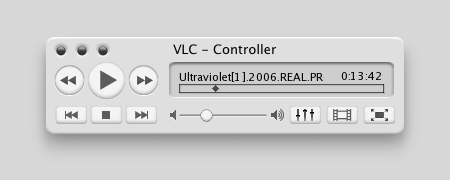
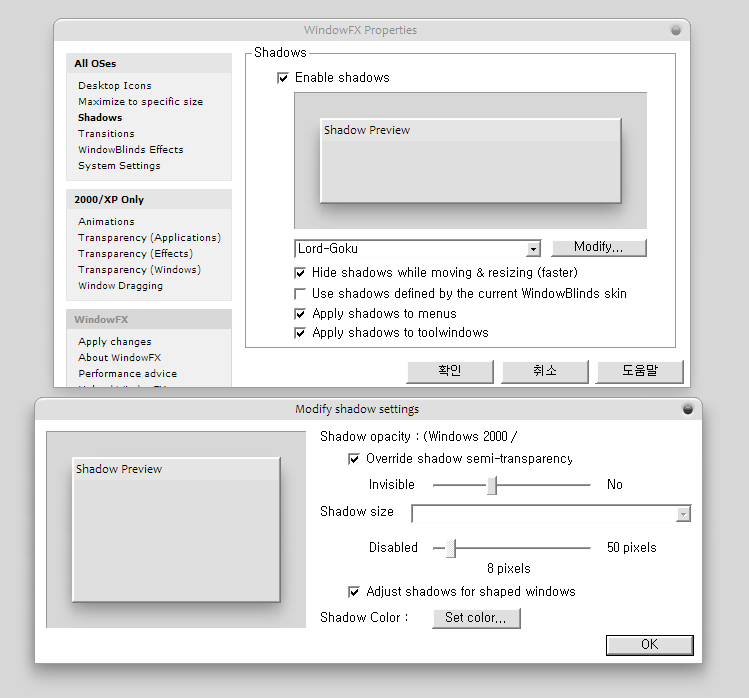
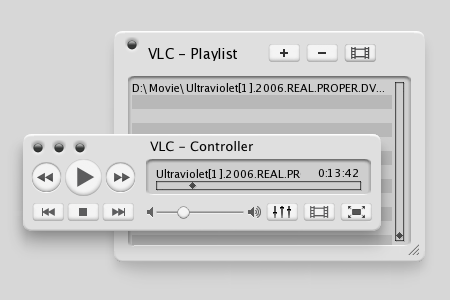
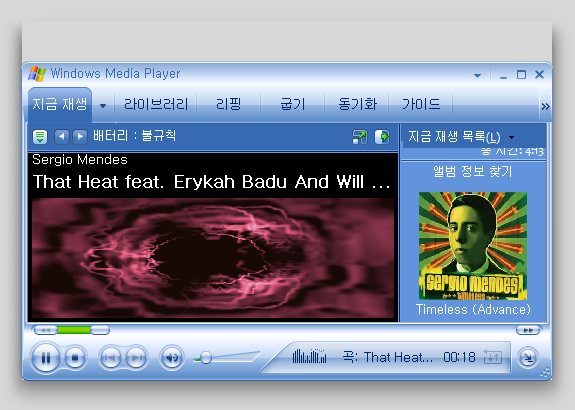
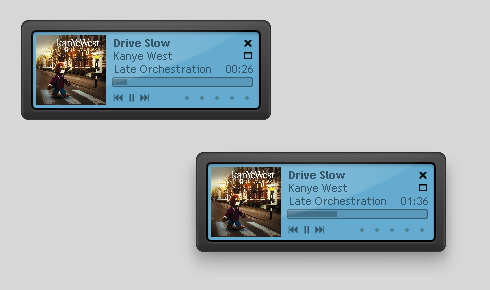
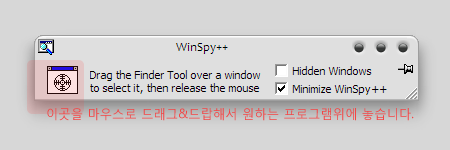
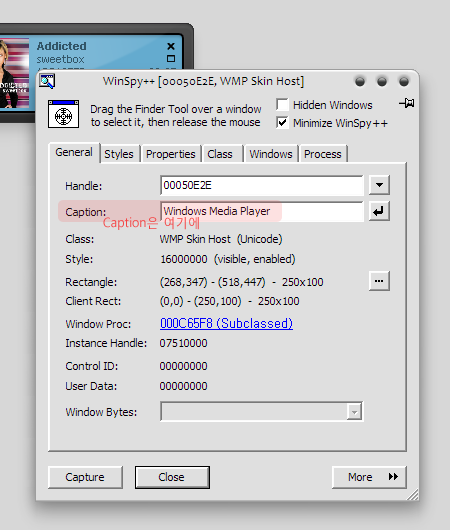
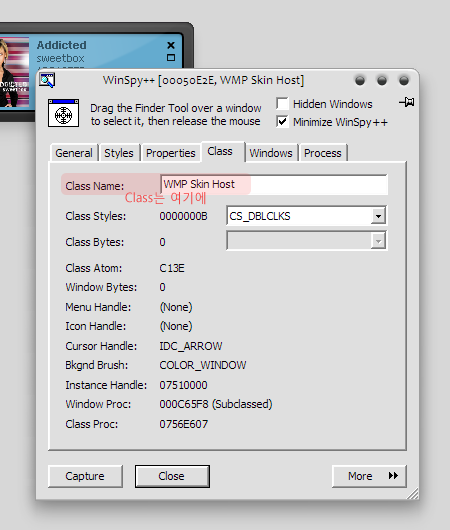
 Entry RSS
Entry RSS  Entry ATOM
Entry ATOM